 Accueil
>
Protéger le PDF
> 4 méthodes pour ouvrir un PDF protégé par un mot de passe
Accueil
>
Protéger le PDF
> 4 méthodes pour ouvrir un PDF protégé par un mot de passe
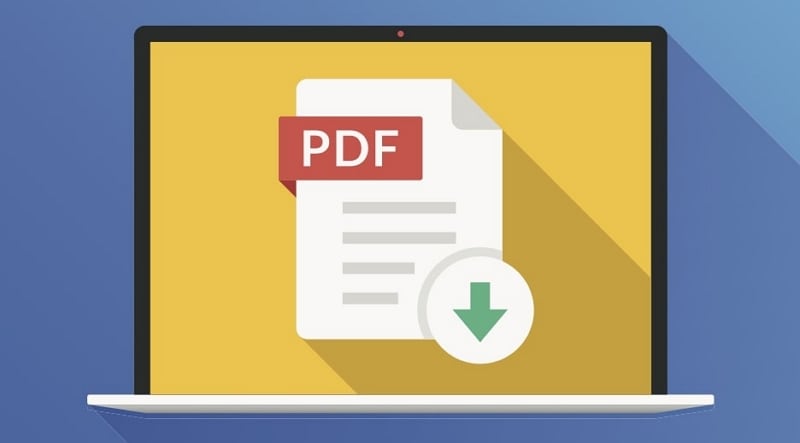
Si vous utilisez quotidiennement un ordinateur ou un appareil intelligent, vous connaissez peut-être déjà les fichiers PDF. Ces fichiers sont partout ; les PDF font inévitablement partie de nos habitudes, qu'il s'agisse de livres, de documents audio, de présentations ou d'autres données. Cependant, vous pouvez avoir besoin d'aide pour classer et conserver ces documents ; ils peuvent représenter un travail considérable, en particulier si vous devez ouvrir un PDF protégé par un mot de passe.
La chance veut que nous soyons là pour vous aider. Nous allons vous montrer comment ouvrir des fichiers PDF protégés par un mot de passe en un rien de temps à l'aide de quatre méthodes. Toutes les méthodes ci-dessous fonctionnent de manière transparente et vous n'aurez aucun problème à contrôler vos PDF. Mais tout d'abord, voyons ce que sont les fichiers protégés par un mot de passe.
Dans cet article
Qu'est-ce qu'un fichier protégé par un mot de passe ?
La plupart des fichiers protégés contiennent des données confidentielles, telles que des contrats NDA, des rapports médicaux, etc. Vous avez peut-être déjà rencontré des PDF dont le contenu nécessite la saisie d'un mot de passe. Par exemple, votre partenaire commercial a peut-être envoyé un document contenant des données sensibles que vous ne pouvez ouvrir que si vous avez un mot de passe.
Il est facile d'ajouter un mot de passe à un PDF ; vous pouvez ainsi protéger rapidement tout document que vous ne souhaitez pas partager avec le public. Cependant, le moment venu, vous souhaiterez peut-être accéder à ces fichiers protégés.
Vous êtes peut-être ici parce que vous avez oublié votre mot de passe ou parce que vous souhaitez accéder à un fichier partagé dont vous avez perdu la clé. Vous trouverez ci-dessous quatre méthodes efficaces qui vous permettront d'accéder à tous ces fichiers sans problème.
Comment ouvrir un PDF protégé par un mot de passe ?
Vous pouvez choisir l'une des quatre méthodes ci-dessous pour accéder à un fichier protégé par un mot de passe, en fonction de vos préférences. Toutefois, certaines de ces méthodes permettent de gagner du temps et ne nécessitent que quelques clics pour déverrouiller un PDF. D'autre part, certaines peuvent prendre un peu plus de temps mais sont également efficaces.
1. Ouvrir un PDF protégé à l'aide de PDFelement
PDFelement est l'un des outils les plus polyvalents pour catégoriser, éditer, verrouiller et déverrouiller les fichiers PDF. Si vous connaissez votre mot de passe PDF, vous pouvez accéder à votre document PDF en quelques étapes simples, comme vous pouvez le voir ci-dessous :
- Ouvrez PDFelement.
- Cliquez sur Ouvrir le PDF dans le coin inférieur gauche et sélectionnez le fichier auquel vous voulez accéder.
 100% sécurité garantie
100% sécurité garantie  100% sécurité garantie
100% sécurité garantie  100% sécurité garantie
100% sécurité garantie  100% sécurité garantie
100% sécurité garantie 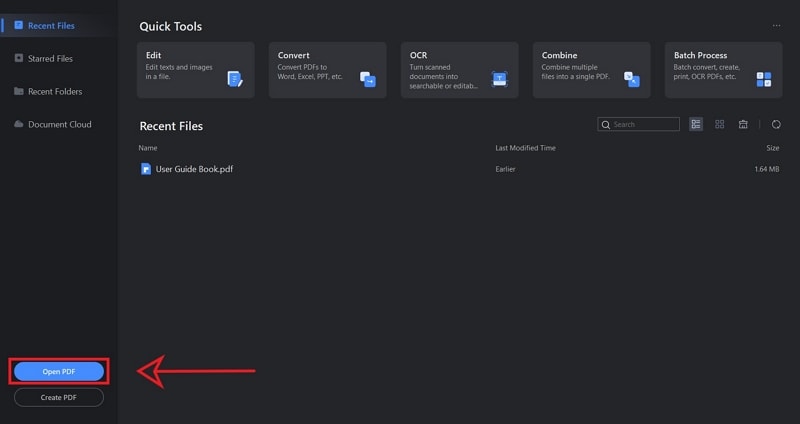
- Une fois le fichier sélectionné, une boîte de dialogue s'affiche, demandant un mot de passe.
- Saisissez le mot de passe.
- Cliquez sur OK.
Lorsque vous avez terminé toutes ces étapes, vous pouvez commencer à éditer votre document et utiliser les différents outils offerts par PDFelement. Toutefois, si vous avez perdu votre mot de passe mais que vous devez accéder au document, vous devrez récupérer votre mot de passe. Voici comment Wondershare PDF Password Remover peut vous aider à récupérer votre mot de passe et à ouvrir votre fichier verrouillé en un rien de temps :
- Ouvrez PDF Password Remover.
- Cliquez sur Ajouter des fichiers dans le coin supérieur gauche et sélectionnez le fichier verrouillé.
- Choisissez un fichier dans lequel vous voulez enregistrer votre document.
- Cliquez sur le bouton Commencer pour lancer le processus de conversion.
 100% sécurité garantie
100% sécurité garantie  100% sécurité garantie
100% sécurité garantie  100% sécurité garantie
100% sécurité garantie  100% sécurité garantie
100% sécurité garantie 
Après quelques instants, vous obtiendrez un nouveau fichier PDF sans mot de passe. Après la conversion, vous pouvez ouvrir votre PDF dans PDFelement et définir un nouveau mot de passe. La procédure est simple et rapide ; quelques minutes suffisent pour compléter toutes les étapes et accéder à votre dossier.
2. Ouvrir un PDF protégé par un mot de passe avec Adobe
Adobe est le créateur original des PDF. On peut donc supposer que l'ouverture de fichiers protégés par un mot de passe se fera sans effort avec la plateforme Adobe. Toutefois, ce n'est peut-être pas le cas.
Si vous connaissez le mot de passe, la procédure ne prendra que quelques minutes. Cependant, vous risquez d'avoir des ennuis si vous ne vous souvenez pas du mot de passe. Voici comment ouvrir un fichier dont vous connaissez le mot de passe :
- Ouvrez Adobe Acrobat DC ou Adobe Acrobat Reader DC.
- Cliquez sur Fichier.
- Cliquez sur Ouvrir et sélectionnez un fichier auquel vous voulez accéder.
- Entrez votre mot de passe dans la boîte de dialogue.
- Cliquez sur OK.
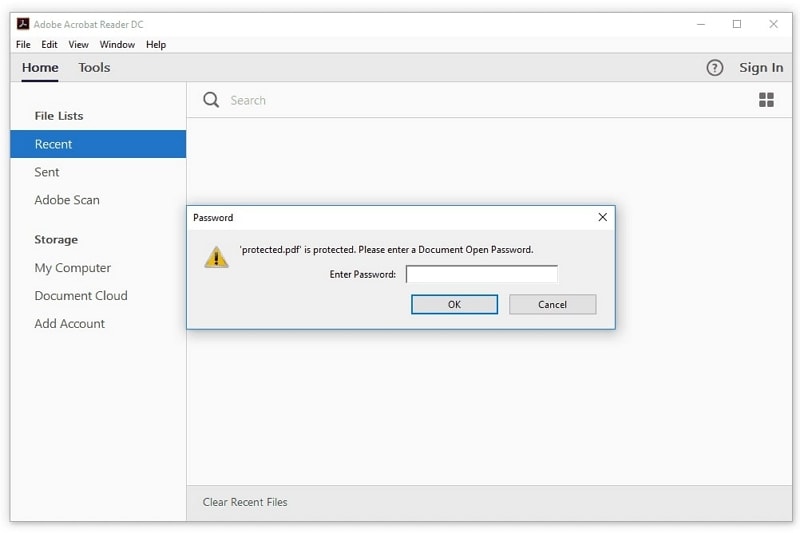
Après avoir effectué toutes les étapes, vous pouvez éditer votre fichier PDF. Cependant, nous avons une mauvaise nouvelle à vous annoncer si vous avez oublié le mot de passe. Adobe ne propose pas actuellement d'outil de récupération. Vous devrez donc rechercher un autre programme pour récupérer votre mot de passe, puis (éventuellement) revenir à Adobe pour le déverrouiller et le modifier.
Là encore, vous pouvez utiliser Wondershare pour récupérer et supprimer votre mot de passe de votre fichier. Une fois que vous avez terminé les étapes ci-dessus, vous pouvez retourner sur votre plateforme préférée et définir un nouveau mot de passe.
3. Déverrouillage à l'aide de Google Chrome
Google Chrome est l'un des navigateurs web les plus répandus au monde. Il offre divers outils pour préserver vos documents, les éditer et leur donner une nouvelle apparence. Vous utilisez peut-être déjà Google Drive et Docs, les plateformes les plus populaires pour l'édition et l'enregistrement de documents. Si vous souhaitez ouvrir un PDF protégé par un mot de passe dans Chrome, voici ce que vous pouvez faire :
- Ouvrez votre PDF à l'aide du navigateur Chrome.
- Entrez votre mot de passe dans la boîte de dialogue.
- Cliquez sur Soumettre pour ouvrir votre document.
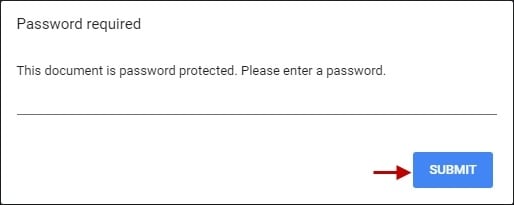
Si votre mot de passe est correct, Chrome vous donnera accès à votre document. Toutefois, si vous ne vous souvenez pas de votre mot de passe et que vous avez besoin d'une solution rapide, Chrome n'est peut-être pas la meilleure option. Bien qu'il s'agisse de l'un des moteurs de recherche les plus importants au monde, Google n'offre pas de services de récupération de mots de passe PDF. Vous pouvez rechercher des outils de récupération à l'aide de Chrome, mais vous risquez de rencontrer des problèmes de sécurité.
Si vous souhaitez un outil rapide et fiable pour vous aider à supprimer ou à récupérer votre mot de passe, vous pouvez utiliser Wondershare. Il s'agit de l'un des outils les plus pratiques du marché, qui vous permet d'accéder rapidement à vos PDF. Utilisez des outils fiables comme Wondershare pour vous prémunir contre les problèmes de sécurité et protéger vos documents.
4. Ouverture d'un PDF protégé par mot de passe à l'aide de Google Drive
Nous avons mentionné Google Drive comme l'une des plateformes de sauvegarde de documents les plus populaires au monde. Bien qu'il soit pratique pour de nombreuses autres solutions d'édition et d'enregistrement, Drive peut s'avérer assez compliqué pour ouvrir des PDF protégés par un mot de passe. Voici un guide étape par étape pour ouvrir ces documents dans Drive :
- Ouvrez votre compte Google Drive.
- Cliquez sur Importer le fichier.
- Sélectionnez le fichier protégé par mot de passe.
- Faites un clic droit sur le document.
- Sélectionnez Ouvrir avec.
- Sélectionnez Google Docs.
- Entrez votre mot de passe dans la boîte de dialogue.
- Cliquez sur Soumettre.
Comme vous pouvez le constater, vous ne pouvez pas ouvrir directement un fichier protégé par un mot de passe à partir de Drive ; vous devez utiliser un autre outil pour accéder à votre document. Cette procédure peut prendre quelques minutes, surtout si vous n'avez aucune connaissance préalable des outils de Google.
Étant donné que Google ne propose pas de solutions de récupération de mot de passe, vous devez utiliser une autre plateforme comme Wondershare pour modifier ou supprimer votre mot de passe.
Conclusion
Les PDF sont le format de l'avenir car vous pouvez les contrôler complètement. Vous pouvez notamment contrôler l'accès à vos documents en verrouillant vos PDF ; seules les personnes possédant le mot de passe peuvent accéder à vos fichiers.
Toutefois, si vous avez perdu le mot de passe et que vous devez le récupérer rapidement, vous pouvez utiliser les plates-formes ci-dessus pour ouvrir les fichiers PDF protégés par un mot de passe. Néanmoins, il n'y a qu'une seule solution pour récupérer votre mot de passe : Wondershare.
Téléchargement gratuit ou Acheter PDFelement
Téléchargement gratuit ou Acheter PDFelement
Articles connexes
- 2 méthodes pour protéger PowerPoint par mot de passe
- Comment protéger les droits d'auteur en Cross Media avec PDF
- Comment protéger un PDF par Mot de passe ?
- Comment protéger facilement un Google Docs avec un mot de passe
- Comment protéger un fichier ZIP avec mot de passe
 100% sécurisé |
100% sécurisé |




Clara Durand
staff Editor